OWNER’S MANUAL MANUEL D’UTILISATION (MONITEUR À DEL*) (LED Monitor*) * L es moniteurs à DEL de LG sont des moniteurs ACL avec rétroéclairage à DEL. Veuillez lire ce manuel attentivement avant d’utiliser l’appareil et conservez-le pour pouvoir vous y reporter ultérieurement. 27GN880 www.lg.com Copyright © 2020 LG Electronics Inc. Tous droits réservés. 2 FRANÇAIS TABLE DES MATIÈRES LICENCE........................................3 INFORMATIONS SUR LES LOGICIELS LIBRES........................4 ASSEMBLAGE ET PRÉPARATION..............................4 -- Pilotes et logiciels pris en charge..........................5 -- Description du produit et des boutons..............5 Comment utiliser le bouton du joystick -- Déplacement et soulèvement du moniteur.....6 Installation sur un bureau Comment fixer un dispositif de fixation Socle pivotant Fonction de pivot Mise à niveau de l’écran Réglage de la hauteur du socle Réglage de l’inclinaison Utilisation du verrou Kensington Installation au mur UTILISATION DU MONITEUR... 17 -- Connexion à un PC.....................................................17 Connexion HDMI Connexion DisplayPort -- Connexion aux périphériques AV.......................18 Connexion HDMI -- Connexion aux périphériques...............................19 Branchement d’un casque d’écoute PARAMÈTRES D’UTILISATEUR.20 -- Activation du menu principal................................20 Fonctions du menu principal -- Paramètres utilisateur.............................................22 Paramètres du menu DÉPANNAGE............................. 32 CARACTÉRISTIQUES DU PRODUIT.................................... 35 -- Mode de réglage d’usine.........................................37 -- Durée HDMI (vidéo)...................................................38 -- Voyant d’alimentation..............................................39 -- Beep Guide.....................................................................40 Danish Les termes HDMI et High-Definition Multimedia Interface ainsi que le logo HDMI sont des marques commerciales ou des marques déposées de HDMI Licensing Administrator, Inc. aux États-Unis et dans d’autres pays. Chaque modèle dispose de licences différentes. Consultez le site www.lg.com pour en savoir plus sur les licences. 3 French Canadian French Les termes HDMI et HDMI High-Definition Multimedia Interface, de même que le logo HDMI sont des marques commerciales ou des marques déposées de HDMI Licensing Administrator, Inc. aux États-Unis et dans d'autres pays. FRANÇAIS LICENCE Ordene HDMI og HDMI High-Definition Multimedia Interface og HDMI-logoet er varemærker eller registrerede varemærker tilhørende HDMI Licensing Administrator, Inc. i USA og andre lande. 4 FRANÇAIS INFORMATIONS SUR LES LOGICIELS LIBRES Pour obtenir le code source conformément aux dispositions de la licence publique générale, de la licence publique générale limitée, de la licence publique Mozilla et de toute autre licence régissant les logiciels à code source libre contenus dans cet appareil, visitez le site http://opensource.lge.com. En plus du code source, toutes les dispositions de licence, les exonérations de garantie et les avis de droits d’auteurs peuvent aussi être téléchargés. LG Electronics mettra également à votre disposition le code source libre sur CD-ROM pour un prix couvrant le coût de la distribution (coût du support, de l’expédition et de la manutention) sur simple demande par courriel à l’adresse opensource@lge.com. Cette offre est valable pendant une période de trois ans à compter de la date de la dernière distribution de ce produit. Cette offre est valide pour quiconque possède cette information. ASSEMBLAGE ET PRÉPARATION ATTENTION •• Veillez à toujours utiliser des composants de LG afin d’assurer la sécurité et les performances de l’appareil. •• La garantie du produit ne couvre pas les dommages ou les blessures causés par l’utilisation de composants contrefaits. •• Nous vous recommandons d’utiliser les composants fournis. •• Si vous utilisez des câbles génériques non certifiés par LG, l’écran risque de ne rien afficher ou il pourrait y avoir du bruit dans l’image. •• Les illustrations de ce document représentent les procédures standards; elles peuvent donc différer de votre produit. •• Veillez à ne pas appliquer de substances étrangères (huiles, lubrifiants, etc.) sur les vis lors de l’assemblage du produit. (Vous pourriez endommager le produit.) •• Évitez de trop serrer les vis. Vous risqueriez d’endommager le moniteur. Les dommages provoqués de cette manière ne sont pas couverts par la garantie du produit. •• Ne portez jamais le moniteur à l’envers en le tenant uniquement par la base du support. Cela pourrait provoquer la chute du moniteur et entraîner des blessures. •• Lorsque vous soulevez ou déplacez le moniteur, ne touchez pas à l’écran. Toute pression exercée sur l’écran du moniteur pourrait l’endommager. •• Pour le dessin d'onde sur l'apparence, contrairement à la méthode générale de revêtement, il est appliqué à l’ajout d’un matériau scintillant dans la matière première. Par conséquent, il se caractérise par son apparence de non décollée et la bonne durabilité. Veuillez utiliser ce produit sans souci car il n'y a aucun de problème pendant le cycle de vie. REMARQUES •• Les composants peuvent différer de l’illustration. •• Les informations et caractéristiques contenues dans ce manuel peuvent être modifiées sans préavis, dans le but d’améliorer la performance de l’appareil. •• Pour l’achat d’accessoires en option, adressez-vous à un magasin de produits électroniques, rendez-vous sur un site d’achat en ligne ou contactez le détaillant auprès duquel vous avez acheté cet appareil. •• Le cordon d’alimentation fourni peut différer selon les régions. 5 Vous pouvez télécharger et installer la plus récente version à partir du CD inclus ou du site Web de LGE (www.lg.com). Pilotes et logiciels Pilote du moniteur Priorité d’installation Recommandé Recommandé Description du produit et des boutons FRANÇAIS Pilotes et logiciels pris en charge 6 Comment utiliser le bouton du joystick FRANÇAIS Vous pouvez facilement contrôler les fonctions du moniteur en appuyant sur le bouton du joystick ou en le déplaçant vers la gauche/droite avec le doigt. Fonctions de base Marche Appuyez une fois sur le bouton du joystick pour allumer le moniteur. Hors tension Appuyez de façon prolongée sur le bouton du joystick pour éteindre le moniteur. / Contrôle du volume Vous pouvez régler le volume en déplaçant le bouton du joystick vers la gauche/droite. / Réglage de la luminosité de l’écran Vous pouvez régler la luminosité de l’écran en déplaçant le bouton multidirectionnel vers le haut ou vers le bas. REMARQUE •• Le bouton multidirectionnel se trouve en bas du moniteur. Déplacement et soulèvement du moniteur Si vous souhaitez déplacer ou soulever le moniteur, suivez ces instructions pour éviter de l'égratigner ou de l’endommager et pour assurer un déplacement en toute sécurité, quelle que soit sa forme ou sa taille. •• Placez le moniteur dans sa boîte ou son emballage d’origine avant de tenter de le déplacer. •• Avant de déplacer ou de soulever le moniteur, débranchez le cordon d’alimentation et tous les autres câbles. •• Maintenez fermement la partie inférieure et le côté du cadre du moniteur. Ne tenez pas le panneau directement. •• Lorsque vous manipulez le moniteur, tenez-le de façon à ce que l’écran ne soit pas contre vous pour éviter de l’égratigner. •• Lorsque vous transportez le moniteur, ne l’exposez pas à des secousses ou à des vibrations excessives. •• Lorsque vous déplacez le moniteur, maintenez-le à la verticale, ne le tournez jamais latéralement et ne l’inclinez pas sur le côté. •• Démontez et repositionnez la tête et le socle séparément lorsque vous déplacez le moniteur. 7 MISES EN GARDE •• Soulevez le moniteur et placez-le sur le bureau en position verticale. Laissez une distance d’au moins 100 mm (3,9 po) entre le moniteur et le mur pour assurer une ventilation adéquate. : 100 mm (3,9 po) FRANÇAIS •• Évitez autant que possible de toucher l’écran du moniteur. -- Vous risqueriez d’endommager l’écran ou certains pixels qui permettent de composer l’image. •• Si le panneau du moniteur est placé verticalement, cela peut faire tomber le moniteur à cause du bouton multidirectionnel et provoquer des dommages ou des blessures. Cela pourrait également entraîner un dysfonctionnement du bouton multidirectionnel. Installation sur un bureau 8 MISES EN GARDE FRANÇAIS •• Débranchez toujours le cordon d’alimentation avant de déplacer ou d’installer le moniteur. Le non-respect de cette consigne peut provoquer une décharge électrique. •• Assurez-vous d’utiliser le cordon d’alimentation fourni avec l’appareil et de le brancher dans une prise murale mise à la terre. •• Si vous avez besoin d’un nouveau cordon d’alimentation, contactez votre détaillant local ou le distributeur le plus près. •• Assurez-vous que la table sur laquelle le produit est installé est stable et solide. Une table fabriquée dans des matériaux fragiles, tels que le verre, risque d’être endommagée. •• Le moniteur risque de basculer sur des tables inégales ou inclinées. •• L’installation du socle peut laisser une marque sur la table. •• Ne suspendez pas d’objets lourds, tels que des sacs ou des vêtements sur le socle. •• Évitez les chutes en vérifiant que la table est suffisamment large pour supporter le moniteur. •• Assurez-vous de fixer le socle fermement sur la table. •• Lors de l’installation du socle sur la table, assurez-vous que le socle est entièrement fixé à la table pour éviter de vous cogner la tête lorsque vous vous levez. •• N’exercez pas une force excessive lorsque vous faites pivoter le moniteur. Si vous faites en sorte que le moniteur puisse entrer en contact avec un mur, cela peut blesser les personnes qui se trouvent à proximité ou endommager le moniteur. Comment fixer un dispositif de fixation 1 Une fois que vous avez positionné le socle sur la table, fixez-le en faisant tourner la poignée. •• Pour les tables sans saillie : -- La table doit faire moins de 90 mm (3,5 po) d’épaisseur. Table ≤ 90 mm (3,5 po) 9 ≤ 40 mm (1,5 po) 30 à 65 mm (1,1 po à 2,5 po) 55 à 90 mm (2,1 po à 3,5 po) FRANÇAIS Comment effectuer une installation sur des tables avec des niveaux d’épaisseur différents 10 MISES EN GARDE FRANÇAIS • Si les socles ne sont pas entièrement fixés à la table, le moniteur risque d’être instable ou de tomber. • Assurez-vous que la table est suffisamment solide et stable pour supporter entièrement l’installation du moniteur. Les tables fabriquées dans des matériaux fragiles, tels que le verre, risquent de se briser. • Pour les tables avec saillie : - Si la saillie se trouve à plus de 95 mm (3,7 po) du bord de la table, installez le moniteur uniquement lorsqu’une saillie plate se trouve entre 15 mm (0,5 po) et 90 mm (3,5 po) à partir du bord de la table. ≥ 95 mm (3,7 po) ≥ 75 mm (2,9 po) 15 mm (0,5 po) 11 Fonction de pivot Faites pivoter l’écran à gauche et à droite jusqu’à 280 degrés pour régler l’angle de vue. La fonction de pivot permet au moniteur de pivoter à 90° dans le sens antihoraire. Tête du moniteur Table AVERTISSEMENT • Lorsque vous utilisez la fonction de pivot, ne faites pas pivoter le moniteur trop rapidement et n’exercez pas une force excessive. La table risque d’être rayée au contact de la tête du moniteur. FRANÇAIS Socle pivotant 12 1 Élevez le moniteur à la hauteur maximale. 3 Faites pivoter le moniteur dans le sens antihoraire, comme il est illustré. FRANÇAIS 2 Réglez l’angle du moniteur dans le sens indiqué par la flèche, comme il est illustré. 4 Terminez l’installation en faisant pivoter le moniteur de 90°, comme il est illustré. 13 Réglage de la hauteur du socle Si l’écran apparaît tordu d’un côté après que le produit a été mis en place, redressez l’angle horizontalement comme suit. 1 Assurez-vous de tenir et de déplacer le moniteur avec les deux mains. Max. 130,0 mm (5,1 po) AVERTISSEMENT • Pour éviter les blessures lors du réglage de la hauteur, ne placez pas vos mains sur le socle. FRANÇAIS Mise à niveau de l’écran 14 Réglage de l’inclinaison FRANÇAIS Réglez l’inclinaison de l’écran. L’inclinaison de l’écran peut être réglée de -25° à 25° vers l’avant ou l’arrière pour bénéficier d’un confort visuel optimal. Utilisation du verrou Kensington Pour plus d’informations sur l’installation et l’utilisation de ce système de sécurité, consultez le manuel d’utilisation du verrou Kensington ou rendez-vous sur le site Web http://www.kensington.com. Reliez votre moniteur à un bureau à l’aide du câble du système de sécurité Kensington. AVERTISSEMENTS •• Afin d’éviter toute blessure aux doigts lorsque vous réglez l’écran, ne tenez pas la partie inférieure du cadre du moniteur, comme ill est illustré ci-dessous. •• Veillez à ne pas poser les doigts ou à ne pas les appuyer sur la surface de l’écran lorsque vous réglez l’inclinaison du moniteur. REMARQUE •• Faites attention aux câbles fixés au moniteur lorsque vous le faites pivoter. •• Le système de sécurité Kensington est facultatif. Les accessoires en option sont offerts dans la plupart des magasins de produits électroniques. 15 Installation au mur REMARQUES : 100 mm (3,9 po) •• Une vis non conforme à la norme VESA peut endommager le produit et provoquer la chute du moniteur. LG Electronics n’est pas responsable des accidents liés à l’utilisation de vis non standards. •• L’ensemble d’installation murale contient le guide d’installation ainsi que toutes les pièces nécessaires. •• Le support de fixation murale est offert en option. Pour vous procurer des accessoires en option, communiquez avec votre détaillant. •• La longueur des vis peut varier en fonction du support de fixation murale. L’utilisation de vis plus longues que la norme pourrait endommager l’intérieur de l’appareil. •• Pour plus d’informations, consultez le manuel d’utilisation du support de fixation murale. •• Veillez à ne pas exercer une pression excessive lors de l’installation de la plaque de montage mural, car cela pourrait endommager l’écran du moniteur. •• Avant d’installer le moniteur sur un support mural, retirez le socle en suivant les étapes d’installation dans l’ordre inverse. FRANÇAIS Ce moniteur présente les caractéristiques nécessaires pour l’ajout d’une plaque de montage mural ou d’autres dispositifs compatibles. Installez le moniteur à au moins 100 mm (3,9 po) du mur et laissez un espace d’environ 100 mm (3,9 po) de chaque côté du moniteur pour assurer une ventilation adéquate. Pour obtenir des instructions d’installation détaillées, demandez conseil à votre détaillant local. Si vous souhaitez installer un support de fixation murale pivotant, consultez le manuel qui s’y rapporte. Installation de la plaque de montage mural Pour installer le moniteur à un mur, fixez un support de fixation murale (offert en option) à l’arrière du moniteur. Assurez-vous que le support de fixation murale est correctement fixé au moniteur et au mur. -- Support de fixation murale : 100 mm x 100 mm (3,9 po x 3,9 po) -- Vis standard : M4 x L10 -- Nombre de vis : 4 -- Plaque de montage mural (en option) : LSW149 16 MISES EN GARDE FRANÇAIS •• Débranchez toujours le cordon d’alimentation avant de déplacer ou d’installer le moniteur, pour éviter tout risque de décharge électrique. •• L’installation du moniteur au plafond ou sur un mur incliné pourrait le faire tomber et provoquer des blessures. Utilisez un support mural homologué par LG et contactez votre détaillant local ou du personnel qualifié. •• Afin d’éviter toute blessure, cet appareil doit être bien fixé au mur conformément aux instructions d’installation. •• Évitez de trop serrer les vis. Vous risqueriez d’endommager le moniteur. Les dommages provoqués de cette manière ne sont pas couverts par la garantie du produit. •• Utilisez un support de fixation murale et des vis conformes aux normes VESA. Les dommages résultant de l’utilisation ou de la mauvaise utilisation de composants non appropriés ne sont pas couverts par la garantie du produit. •• Mesurée depuis l’arrière du moniteur, la longueur des vis ne doit pas excéder 8 mm (0,3 po). : Support mural : Arrière du moniteur : Vis standard : Max. 8 mm (0,3 po) 17 Connexion à un PC Appuyez sur le bouton du joystick, allez dans Paramètre → Source d’entrée, puis sélectionnez l’option d’entrée. •• Ce moniteur est compatible avec la fonction Plug and Play*. * Plug and Play : Fonction permettant d’ajouter un périphérique à un ordinateur sans devoir procéder à une reconfiguration ou à une installation manuelle des pilotes. ATTENTION •• N’appuyez pas sur l’écran de façon prolongée. Cela pourrait entraîner une distorsion de l’image. •• Évitez d’afficher une image fixe à l’écran pendant une période prolongée. Cela risque de provoquer une image rémanente. Configurez si possible un écran de veille. REMARQUES •• Branchez le cordon d’alimentation à une barre multiprise (3 fiches) mise à la terre ou à une prise murale mise à la terre. •• Si vous allumez le moniteur dans une pièce à basse température, un scintillement peut se produire. Ce phénomène est tout à fait normal. •• Des points rouges, verts ou bleus peuvent apparaître sur l’écran. Ce phénomène est tout à fait normal. Connexion HDMI Permet de transmettre les signaux vidéo et audio numériques de votre ordinateur au moniteur. ATTENTION •• L’utilisation d’un câble DVI à HDMI/DP (DisplayPort) à HDMI peut présenter des problèmes de compatibilité. •• Utilisez un câble certifié sur lequel est apposé le logo HDMI. Si vous utilisez un câble non certifié HDMI, l’écran peut ne pas s’afficher ou une erreur de connexion peut survenir. •• Types de câbles HDMI recommandés -- Câble HDMI®/TM haute vitesse -- Câble HDMI®/TM haute vitesse avec Ethernet FRANÇAIS UTILISATION DU MONITEUR 18 Connexion DisplayPort FRANÇAIS Permet de transmettre les signaux vidéo et audio numériques de votre ordinateur au moniteur. Connexion aux périphériques AV Connexion HDMI La connexion HDMI permet de transmettre des signaux numériques audio et vidéo de votre périphérique AV vers votre moniteur. REMARQUES •• Il se peut qu’il n’y ait aucune sortie vidéo ou audio selon la version DP (DisplayPort) de votre PC. •• Si vous utilisez une carte graphique munie d’une sortie Mini DisplayPort, utilisez un câble Mini DP vers DP (Mini DisplayPort vers DisplayPort) compatible avec les sorties DisplayPort1.4. (Vendu séparément) REMARQUES •• L’utilisation d’un câble DVI à HDMI/DP (DisplayPort) à HDMI peut présenter des problèmes de compatibilité. •• Utilisez un câble certifié sur lequel est apposé le logo HDMI. Si vous utilisez un câble non certifié HDMI, l’écran peut ne pas s’afficher ou une erreur de connexion peut survenir. •• Types de câbles HDMI recommandés -- Câble HDMI®/TM haute vitesse -- Câble HDMI®/TM haute vitesse avec Ethernet 19 Branchement d’un casque d’écoute Branchez les périphériques au moniteur dans le port pour casque d’écoute. REMARQUES •• Les périphériques sont vendus séparément. •• L’utilisation de prises d’écouteurs angulaires peut provoquer des problèmes lors de la connexion d’un autre périphérique externe au moniteur. Il est donc conseillé d’utiliser des prises d’écouteurs droites. Angulaires Droites (Recommandé) •• Selon les paramètres audio de l’ordinateur et du périphérique externe, les fonctionnalités du casque et des haut-parleurs peuvent être limitées. FRANÇAIS Connexion aux périphériques 20 FRANÇAIS PARAMÈTRES D’UTILISATEUR REMARQUES •• L’affichage à l’écran de votre moniteur peut différer légèrement des illustrations dans ce manuel. •• Au moment où Beep Guide est activé, vous allez accéder à Paramètre en appuyant sur le bouton du joystick. Activation du menu principal 1 Appuyez sur le bouton du joystick en bas du moniteur. 2 Déplacez le joystick vers le haut/bas ( / ) et vers la gauche/droite ( / ) pour régler les options. 3 Appuyez une nouvelle fois sur le bouton du joystick pour sortir du menu principal. Bouton multidirectionnel Bouton État du menu Description Menu principal désactivé Permet d’activer le menu principal. Menu principal activé Permet de sortir du menu principal. (Maintenez le bouton enfoncé pour éteindre le moniteur : Vous pouvez éteindre le moniteur de cette façon à n’importe quel moment, même lorsque l’affichage écran est activé.) Menu principal désactivé Règle le niveau du volume du moniteur. Menu principal activé Permet d’accéder à la fonction de Source d’entrée. Menu principal désactivé Règle le niveau du volume du moniteur. Menu principal activé Permet d’accéder aux fonctions du Paramètres. Menu principal désactivé Entrez dans le menu de Accessibility. Menu principal activé Permet d’éteindre le moniteur. Menu principal désactivé Entrez dans le menu de Accessibility. Menu principal activé Permet d’accéder à la fonction Mode Jeux. 21 Fonctions du menu principal Éteindre Source d’entrée Sortie Mode Jeux Paramètres Description Source d’entrée Configure le mode d’entrée. Éteindre Permet d’éteindre le moniteur. Paramètres Permet de configurer les paramètres de l’écran. Mode Jeux Permet de définir le mode approprié pour les jeux. Sortie Permet de sortir du menu principal. FRANÇAIS Menu principal 22 FRANÇAIS Paramètres utilisateur Paramètres du menu 1 2 3 4 Pour consulter le menu à l’écran, appuyez sur le bouton du joystick en bas du moniteur, puis entrez dans le Paramètres. Configurez les options en déplaçant le joystick vers le haut/bas ou vers la gauche/droite. Pour retourner au menu supérieur ou régler d’autres éléments du menu, déplacez le joystick avec la touche ou appuyez ( ) dessus. Si vous souhaitez sortir du menu OSD, déplacez le joystick avec la touche jusqu’à ce que vous soyez sorti. Mode Jeux Ajuster Jeu Ajuster Image Source d’entrée Général 23 Paramètres Description Active le mode jeu optimisé pour une fonction donnée. Ajuster Jeu Permet de régler les options Adaptive-Sync, Contrôle des noirs, Temps de Réponse, Cross Hair et Réinitialisation du jeu. Ajuster Image Permet de régler les options Luminosité, Contraste, Netteté, Gamma, Températ., R/G/B, Niveau Noir, DFC et Réinitialiser l'image. Source d’entrée Liste des entrées Permet de sélectionner le mode d’entrée. Format d’image Permet de régler le format d’affichage. Général Permet de régler les options Langue, SMART ENERGY SAVING, Témoin de fonctionnement, Veille Automatique, Mode Compatible avec HDMI, DisplayPort 1.4, OSD Verrouiller, Information et Réinitialise. ATTENTION •• L’affichage à l’écran de votre moniteur peut différer légèrement des illustrations dans ce manuel. FRANÇAIS Mode Jeux 24 Mode Jeux sur le signal SDR (non-HDR). FRANÇAIS Paramètres > Mode Jeux Joueur 1 Mode Jeux Description Joueur 2 Dans ce mode, les utilisateurs peuvent personnaliser des éléments, notamment des options liées au jeu. Les modes image du Joueur 1 et du Joueur 2 vous permettent de personnaliser des réglages d’affichage, notamment des options liées au jeu. FPS Ce mode est optimisé pour les jeux FPS. RTS Ce mode est optimisé pour les jeux RTS. Vive Augmente les niveaux de contraste, de brillance et de netteté pour produire des images éclatantes. Lecture Optimise l’écran pour le visionnement de documents. Vous pouvez augmenter la luminosité de l’écran à partir du menu à l’écran. Effet HDR Optimise l’écran pour l’imagerie à grande gamme dynamique. sRGB Espace couleur standard RGB pour le moniteur et l'imprimante. 25 Mode Jeux sur le signal HDR. Joueur 1 HDR Mode Jeux Description Joueur 2 Dans ce mode, les utilisateurs peuvent personnaliser des éléments, notamment des options liées au jeu. Les modes image du Joueur 1 et du Joueur 2 vous permettent de personnaliser des réglages d’affichage, notamment des options liées au jeu. FPS Ce mode est optimisé pour les jeux FPS.Il est idéal pour les jeux FPS très sombres. RTS Ce mode est optimisé pour les jeux RTS. Vive Optimisez l'écran pour les couleurs vives. Standard Optimisez l'écran pour HDR. REMARQUE •• Le contenu HDR ne peut pas être fonctionné correctement en fonction de la configuration du système d'exploitation Windows10. Veuillez vérifier la configuration de HDR On/Off de « Windows ». •• Lorsque la fonction HDR est démarrée, les caractères ou la qualité de l'image peuvent être médiocres en fonction de la performance de la carte graphique. •• Lorsque la fonction HDR est démarrée, des flambées d'écran ou des fissures peuvent se produire lors de la modification de l'entrée du moniteur ou de la puissance de on/off selon les performances de la carte graphique. FRANÇAIS Paramètres > HDR Mode Jeux 26 FRANÇAIS Paramètres > Ajuster Jeu Description Affiche des images naturelles et homogènes par la synchronisation de la fréquence verticale du signal d'entrée avec celle de la sortie. ATTENTION Adaptive-Sync Ajuster Jeu Contrôle des noirs •• Interface supportée: DisplayPort (G-SYNC, FreeSync), HDMI (FreeSync). •• Carte graphique compatible: il est nécessaire pour la carte graphique d’être compatible avec le G-SYNC de NVIDIA ou le FreeSync d’AMD. •• Version supportée: assurez-vous de mettre à jour la carte graphique au dernier pilote. •• Pour plus information et les exigences, référez aux sites du NVIDIA (www.nvidia.com) et d l’AMD (www.amd.com). On Fonction Adaptive-Sync activée. Off Permet d'éteindre la fonction Adaptive-Sync. Contrôle la profondeur des noirs pour une meilleure visibilité dans les scènes sombres. Vous pouvez facilement distinguer les objets sur les écrans de jeu sombres. 27 Temps de Réponse Plus Rapide Ajuster Jeu Règle le temps de réponse à Plus Rapide. Rapide Règle le temps de réponse à Rapide. Normal Règle le temps de réponse à Normal. Off N’utilise pas la fonction d’amélioration du temps de réponse. Cross Hair Le pointeur en croix affiche une marque au centre de l’écran pour les jeux de tir à la première personne. Les utilisateurs peuvent sélectionner le pointeur en croix qui convient à leur environnement de jeu parmi quatre modèles différents. •• Lorsque le moniteur est éteint ou entre en mode d’économie d’énergie, la fonction de pointeur en croix est automatiquement désactivée. Réinitialisation du jeu Rétablit les paramètres par défaut du jeu. FRANÇAIS Définit le temps de réponse des images affichées en fonction de la vitesse de l’écran. Dans un environnement standard, il est recommandé de sélectionner Rapide. Avec une image en mouvement rapide, il est recommandé d’utiliser l’option Plus Rapide. Une fois que le Mode accéléré soit sélectionné, un Flou de mouvement peut se produire en fonction du contenu. 28 FRANÇAIS Paramètres > Ajuster Image Description Luminosité Ajustez la luminosité de l'écran. Contraste Ajustez le contraste de l'écran. Netteté Permet de régler la netteté de l'écran. Gamma Mode 1, Mode 2, Mode 3 Plus la valeur gamma est élevée, plus l'image devient sombre. De même, plus la valeur gamma est basse, plus l'image s'éclaircit. Mode 4 Si vous n'avez pas besoin de régler les paramètres de gamma, sélectionnez Mode 4. Utilis. L’utilisateur peut les personnaliser en rouge, vert ou bleu. Chaud Permet d’ajouter du rouge à la couleur de l’écran. Moyen Permet de définir la couleur de l’écran à mi-chemin entre le rouge et le bleu. Froid Permet d’ajouter du bleu à la couleur de l’écran. Manuel Permet d’ajuster la température des couleurs par tranches de 500 K. (Remarque : une température de couleur de 9 300 K est prise en charge, contrairement à une de 9 500 K.). Températ. Ajuster Image R/G/B Niveau Noir DFC Réinitialiser l’image Vous pouvez personnaliser les couleurs de l'affichage à l'aide des options Rouge, Vert et Bleu. Permet de définir le niveau de décalage (pour le mode HDMI uniquement). yy Décalage : cette valeur sert de référence pour un signal vidéo ; il s'agit de la couleur la plus sombre que le moniteur peut afficher. Haut Maintient le taux de contraste de l'écran actuel. Bas Réduit les niveaux de noirs et augmente les niveaux des blancs dans le taux de contraste de l'écran actuel. On Ajuste automatiquement la luminosité en fonction de l'écran. Off Permet de désactiver la fonction DFC. Rétablit les réglages de l’image et des couleurs aux valeurs par défaut. 29 Liste des entrées Description Permet de sélectionner le mode d’entrée. Permet de régler le format d’affichage. Source d’entrée Format d’image Full Wide Permet d’afficher la vidéo en grand écran, quelle que soit l’entrée du signal vidéo. Original Permet d’afficher la vidéo en fonction du format d’affichage de l’entrée du signal vidéo. Signal original Le format d’affichage de l’image d’origine est conservé. REMARQUE •• L’affichage peut paraître identique avec les options Full Wide et Original avec la résolution recommandée. (2 560 x 1 440) •• Il n'y a pas de Signal original au mode Adaptive-Sync. ( aller à Image → Ajuster Jeu → Adaptive-Sync, pour mettre Adaptive-Sync On ou Off) FRANÇAIS Paramètres > Source d’entrée 30 Paramètres > Général FRANÇAIS Langue SMART ENERGY SAVING Description Permet de définir la langue d’affichage du menu. Haut Permet d'économiser de l'énergie à l'aide de la fonction SMART ENERGY SAVING haute efficacité. Bas Off Permet d'économiser de l'énergie à l'aide de la fonction SMART ENERGY SAVING basse efficacité. Permet de désactiver la fonction SMART ENERGY SAVING. REMARQUE •• La valeur des données d’économie d’énergie peut varier en fonction du panneau et des fournisseurs de panneau. •• Si vous réglez l’option SMART ENERGY SAVING sur Haut ou Bas, la luminance du moniteur diminue ou augmente d’après la source. Permet d'activer ou de désactiver le témoin de fonctionnement situé en bas du moniteur. Témoin de fonctionnement Général On Le témoin de fonctionnement s’active automatiquement. Off Le témoin de fonctionnement est éteint. fonction éteint automatiquement le moniteur si aucun mouvement n’est détecté sur l’écran sur une période de temps donnée. Vous Veille Automatique Cette pouvez définir le délai pour la fonction d’arrêt automatique. (8H, 6H, 4HetOff ) La caractéristique du Mode Compatible avec HDMI peut reconnaître l'équipement existant qui ne soutient pas HDMI 2.0. On Activez Mode Compatible avec HDMI. Off Désactivez Mode Compatible avec HDMI. Mode Compatible avec HDMI REMARQUE •• Au cas où les appareils connectés ne soutiennent pas Mode Compatible avec HDMI, il arrive que l'écran ou le son ne fonctionne pas correctement. •• Certaines cartes graphiques plus anciennes ne concilent pas la HDMI 2.0, mais vous pouvez toujours sélectionner la résolution HDMI 2.0 dans le panneau de commande de la fenêtre. •• Cela peut causer l'écran apparait anormalement. Activer ou désactiver DisplayPort 1.4. DisplayPort 1.4 REMARQUE •• Assurez-vous d'avoir bien activé ou désactivé DisplayPort conformément à la version DisplayPort prise en charge par la carte graphique. Réglez-le sur Désactiver s'il n'est pas compatible avec la carte graphique. 31 Cette fonction désactive la capacité de configuration et de réglage des menus. Active la OSD Verrouiller. Off Désactive OSD Verrouiller. REMARQUE Général •• Toutes les fonctions sont désactivées à l’exception de Luminosité, Contraste dans la section Ajuster Image, Source d’entrée, OSD Verrouiller et Information dans la section Général. Information L'affichage d'information sera montré le Numéro de série, Temps d'utilisation total, Résolution. Réinitialise Permet de rétablir les paramètres par défaut. FRANÇAIS OSD Verrouiller On 32 FRANÇAIS DÉPANNAGE Rien n’est affiché à l’écran. Le cordon d’alimentation du moniteur est-il branché? •• Vérifiez que le cordon d’alimentation est correctement branché sur la prise de courant. Le témoin de fonctionnement est-il allumé? •• Vérifiez la connexion du câble d’alimentation et appuyez sur le bouton d’alimentation. L’appareil est-il sous tension? Le témoin de fonctionnement est-il blanc? •• Vérifiez que l’entrée connectée est activée (Paramètres > Source d’entrée). Le témoin de fonctionnement clignotet-il? •• Si le moniteur est en mode veille, déplacez la souris ou appuyez sur n’importe quelle touche du clavier pour activer l’affichage. •• Vérifiez si l’ordinateur est allumé. Le message L'écran n'est pas •• Ce problème se produit lorsque les signaux transférés de l’ordinateur (carte graphique) excèdent la plage de fréquences actuellement réglé sur la résolution horizontales ou verticales recommandée du moniteur. Reportez-vous à la section Caractéristiques du produit de ce manuel pour recommandée. Si vous n'avez pas de définir la fréquence appropriée. vidéo ou si l'écran clignote, consultez le guide d’utilisation. s’affiche-t-il? Le message Pas de Signal s’affiche-t-il? •• Ce message apparaît lorsque le câble de signal est déconnecté ou manquant entre le PC et le moniteur. Vérifiez le câble et reconnectez-le. Avez-vous installé le pilote de l’écran? •• Assurez-vous d’installer le pilote d’affichage à partir de notre site: http://www.lg.com. •• Assurez-vous que la carte graphique prend en charge la fonction Plug and Play. Certaines fonctions sont désactivées. Certaines des fonctions sont-elles indisponibles lorsque vous appuyez sur le bouton Menu? •• L’affichage à l’écran est verrouillé. Allez sur Paramètres > Général et définir OSD Verrouiller sur Off. 33 Une image reste affichée sur l’écran. •• L’affichage d’une image fixe pendant une durée prolongée peut endommager l’écran et provoquer cette image rémanente. •• Pour prolonger la durée de vie du moniteur, utilisez un économiseur d’écran. L’affichage est instable et vacillant. / Les images affichées sur le moniteur laissent des traces ombragées. Avez-vous sélectionné la résolution appropriée? •• Si vous avez sélectionné la résolution HDMI 1 080i 60/50 Hz (interlacée), il est possible que l’écran scintille. Modifiez la résolution à 1 080p ou réglez la résolution recommandée. REMARQUES •• Fréquence verticale : Pour qu’une image s’affiche, l’écran doit être actualisé plusieurs dizaines de fois par seconde, comme une lampe fluorescente. Le nombre d’actualisations par seconde correspond à la fréquence verticale ou au taux de rafraîchissement. Cette valeur est exprimée en Hz. •• Fréquence horizontale : Le cycle horizontal correspond à la durée nécessaire à l’affichage d’une ligne horizontale. Si 1 est divisé par l’intervalle horizontal, le résultat obtenu correspond au nombre de lignes horizontales affichées par seconde. Cette valeur, exprimée en kHz, correspond à la fréquence horizontale. •• Assurez-vous que la résolution ou la fréquence de la carte graphique se trouve dans la plage autorisée par le moniteur, et que la résolution recommandée (optimale) est sélectionnée dans Panneau de configuration > Affichage > Paramètres dans Windows. (Les paramètres peuvent varier selon le système d’exploitation que vous utilisez.) •• Si la carte graphique n’est pas réglée à la résolution recommandée (optimale), il peut en résulter un texte flou, un écran sombre, une zone d’affichage tronquée ou un mauvais alignement de l’écran. •• Les méthodes de configuration des paramètres peuvent varier selon l’ordinateur ou le système d’exploitation, et certaines solutions peuvent ne pas être disponibles selon les performances de la carte graphique. Si c’est le cas, communiquez avec le fabricant de l’ordinateur ou de la carte graphique pour obtenir de l’aide. •• Certaines cartes graphiques peuvent ne pas prendre en charge la résolution 2 560 x 1 440. Si la résolution ne peut être affichée, communiquez avec le fabricant de votre carte graphique. FRANÇAIS L’image reste-t-elle visible même lorsque le moniteur est éteint? 34 Les couleurs ne s’affichent pas normalement. FRANÇAIS L’affichage apparaît-il décoloré (16 couleurs)? •• Sélectionnez le mode 24 bits (couleurs vraies) ou supérieur. Sous Windows, choisissez Panneau de configuration > Affichage > Paramètres > Qualité de couleur. (Les paramètres peuvent varier selon le système d’exploitation que vous utilisez.) Les couleurs semblent-elles instables ou monochromes? •• Vérifiez que le câble de signal est correctement connecté. Rebranchez le câble ou réinsérez la carte graphique de l’ordinateur. L’écran affiche-t-il des points? •• Lorsque vous utilisez le moniteur, il est possible que des points pixellisés (rouges, verts, bleus, blancs ou noirs) apparaissent à l’écran. Ce phénomène est normal sur un écran ACL. Il ne s’agit pas d’une erreur et cela n’a aucune incidence sur les performances du moniteur. Aucun son en provenance du port pour casque. Les images affichées par l’intermédiaire du DP (DisplayPort) ou de l’entrée HDMI sont-elles sans son? •• Assurez-vous que les connexions du port pour casque sont effectuées correctement. •• Essayez d’augmenter le volume avec le joystick. •• Définissez la sortie audio du PC sur le moniteur que vous utilisez : Sur la fenêtre Microsoft, allez dans Panneau de configuration > Matériel et audio > Son > définissez le moniteur comme périphérique par défaut. (Les paramètres peuvent varier selon le système d’exploitation que vous utilisez.) 35 Écran ACL Résolution Sources d’alimentation Adaptateur ca/cc Profondeur des couleurs HDMI Prise en charge de la couleur 10 bits. DP (DisplayPort) Prise en charge de la couleur 10 bits. Résolution max. 2 560 x 1 440 @ 144 Hz (HDMI) 2 560 x 1 440 @ 144 Hz (DP) Résolution recommandée 2 560 x 1 440 @ 100 Hz (HDMI) 2 560 x 1 440 @ 144 Hz (DP) Type d’alimentation 19 V Consommation électrique (Normale) Mode de fonctionnement : 51 W (utilisation normale)* Mode veille : ≤ 0,5 W Mode désactivé : ≤ 0,3 W 2,4 A DA-48F19, fabriqué par Asian Power Devices Inc. ADS-48FSK-19 19048EPCU-1, fabriqué par SHENZHEN HONOR ELECTRONIC ADS-48FSK-19 19048EPK-1, fabriqué par SHENZHEN HONOR ELECTRONIC ADS-48FSK-19 19048EPG-1, fabriqué par SHENZHEN HONOR ELECTRONIC MS-Z2530R190-048M0-E, fabriqué par MOSO POWER SUPPLY TECHNOLOGY CO LTD MS-V2530R190-048L0-DE, fabriqué par MOSO POWER SUPPLY TECHNOLOGY CO LTD MS-V2530R190-048L0-KR, fabriqué par MOSO POWER SUPPLY TECHNOLOGY CO LTD MS-V2530R190-048L0-US, fabriqué par MOSO POWER SUPPLY TECHNOLOGY CO LTD Sortie : 19 V 2,53 A FRANÇAIS CARACTÉRISTIQUES DU PRODUIT 36 Conditions environnementales Conditions de fonctionnement FRANÇAIS Entreposage Dimensions Poids (sans emballage) Température de 0 °C à 40 °C (de 32 °F à 104 °F) Humidité Moins de 80 % Température de -20 °C à 60 °C (de -4 °F à 140 °F) Humidité Moins de 85 % Dimensions du moniteur (largeur x hauteur x profondeur) Avec support 614,2 x 619,2 x 412,4 (mm) 24,1 x 24,3 x 16,2 (po) Sans support 614,2 x 364,8 x 56,3 (mm) 24,1 x 14,3 x 2,2 (po) Avec support 8,1 kg (17,8 lb) Sans support 4,2 kg (9,2 lb) Ces spécifications sont sujettes à modification sans préavis. Le niveau de consommation d'énergie peut être différent en état de fonctionnement et le réglage du moniteur. * La consommation d’énergie en mode commuté est mesurée selon l’essai du standard LGE (mode blanc à plein, résolution maximale). ** Le moniteur passe au Mode de Veille en quelques minutes (5 minutes au maximum). 37 (Mode prédéfini, HDMI/ DisplayPort PC) Mode prédéfini Fréquence horizontale (kHz) Fréquence verticale (Hz) Polarité (H/V) Remarques 640 x 480 31,469 59,94 +/- HDMI/DisplayPort 640 x 480 37,5 75 -/- HDMI/DisplayPort 800 x 600 46,875 75 +/+ HDMI/DisplayPort 800 x 600 37,879 60,317 +/+ HDMI/DisplayPort 1 024 x 768 48,363 60 -/- HDMI/DisplayPort 1 024 x 768 60,023 75,029 +/+ HDMI/DisplayPort 1 152 x 864 54,347 60,05 +/+ HDMI/DisplayPort 1 280 x 800 49,702 59,81 -/+ HDMI/DisplayPort 1 280 x 1 024 63,194 59,96 +/- HDMI/DisplayPort 1 280 x 1 024 79,976 75,025 +/+ HDMI/DisplayPort 1 280 x 720 45 60 +/+ HDMI/DisplayPort 1 600 x 900 60 60 +/+ HDMI/DisplayPort 1 680 x 1 050 64,674 59,883 +/- HDMI/DisplayPort 1 920 x 1 080 67,5 60 +/+ HDMI/DisplayPort 1 920 x 1 080 84,36 74,99 +/+ HDMI/DisplayPort 2 560 x 1 440 88,79 59,95 +/- HDMI/DisplayPort 2 560 x 1 440 111,86 74,97 +/- HDMI(Adaptive-Sync on) 2 560 x 1 440 150,92 99,95 +/- HDMI/DisplayPort 2 560 x 1 440 183 120 +/- HDMI(Adaptive-Sync off)/DisplayPort 2 560 x 1 440 222,19 144 +/- HDMI(Adaptive-Sync off)/DisplayPort FRANÇAIS Mode de réglage d’usine 38 FRANÇAIS Durée HDMI (vidéo) Mode prédéfini Fréquence horizontale (kHz) Fréquence verticale (Hz) 480P 31,5 60 576P 31,25 50 720P 37,5 50 Remarques 720P 45 60 1 080P 33,75 30 1 080P 56,25 50 1 080P 67,5 60 1 080P 135 120 Mode Compatible avec HDMI: Off 2 160P 54 24 Mode Compatible avec HDMI: Off 2 160P 56,25 25 Mode Compatible avec HDMI: Off 2 160P 67,5 30 Mode Compatible avec HDMI: Off 2 160P 112,5 50 Mode Compatible avec HDMI: Off 2 160P 135 60 Mode Compatible avec HDMI: Off Mode Compatible avec HDMI: On 39 Mode Couleur du voyant Mode activé Rouge (Pendant quelques secondes) Mode veille Éteint Mode désactivé Éteint FRANÇAIS Voyant d’alimentation 40 FRANÇAIS Beep Guide Menu Mode Jeux lieu 1 Menu Ajuster Jeu - Temps de Réponse - Off lieu 234 Ajuster Image - Gamma - Mode 4 344 11 Ajuster Jeu - Cross Hair Mode Jeux - Joueur 2 12 Ajuster Jeu - Cross Hair - Croix Rouge 241 Ajuster Image - Températ. - Utilis. 351 Mode Jeux - FPS 13 Ajuster Jeu - Cross Hair - Croix verte 242 Ajuster Image - Températ. - Chaud 352 Mode Jeux - RTS 14 Ajuster Jeu - Cross Hair - Point rouge 243 Ajuster Image - Températ. - Moyen 353 Mode Jeux - Vive 15 Ajuster Jeu - Cross Hair - Point vert 244 Ajuster Image - Températ. - Froid 354 Mode Jeux - Lecture 16 Ajuster Jeu - Cross Hair - Off 245 Ajuster Image - Températ. - Manuel 355 Mode Jeux - Effet HDR 17 Ajuster Jeu - Réinitialisation du jeu Mode Jeux - sRGB 18 Ajuster Jeu - Réinitialisation du jeu - Non 251 Ajuster Image - Températ. - Manuel 3551 Glisseur 2 Ajuster Jeu - Réinitialisation du jeu - Oui 252 Ajuster Jeu - FreeSync Premium / Adaptive-Sync Ajuster Jeu - FreeSync Premium / Adaptive-Sync - On Ajuster Jeu - FreeSync Premium / Adaptive-Sync - Off 21 Ajuster Image 25 3 Ajuster Image - Luminosité 31 Ajuster Image - Luminosité 311 Glisseur 212 Ajuster Image - Contraste 32 Ajuster Jeu - Contrôle des noirs 22 Ajuster Image - Contraste Ajuster Jeu - Contrôle des noirs 221 Glisseur 321 Glisseur Ajuster Image - Netteté 33 211 23 Ajuster Image - Netteté Ajuster Jeu - Temps de Réponse - Plus Rapide 331 Glisseur 231 Ajuster Image - Gamma 34 Ajuster Jeu - Temps de Réponse - Rapide 232 Ajuster Image - Gamma - Mode 1 341 Ajuster Jeu - Temps de Réponse - Normal 233 Ajuster Image - Gamma - Mode 2 342 Ajuster Image - Gamma - Mode 3 343 Ajuster Jeu - Temps de Réponse Ajuster Image - Températ. lieu Mode Jeux - Joueur 1 Ajuster Jeu 24 Menu Ajuster Image - R/G/B Ajuster Image - R/G/B - Rouge Ajuster Image - R/G/B - Vert Ajuster Image - R/G/B - Bleu Ajuster Image - Six Couleurs Ajuster Image - Six Couleurs - Rouge Teinte Ajuster Image - Six Couleurs - Rouge Saturation Ajuster Image - Six Couleurs - Vert Teinte Ajuster Image - Six Couleurs - Vert Saturation 35 36 361 Glisseur 362 Glisseur 363 Glisseur 37 371 Glisseur 372 Glisseur 373 Glisseur 374 Glisseur 41 Menu Ajuster Image - Six Couleurs - Bleu Saturation Ajuster Image - Six Couleurs - Cyan Teinte Ajuster Image - Six Couleurs - Cyan Saturation Ajuster Image - Six Couleurs - Magenta Teinte Ajuster Image - Six Couleurs - Magenta Saturation Ajuster Image - Six Couleurs - Jaune Teinte Ajuster Image - Six Couleurs - Jaune Saturation Ajuster Image - Niveau Noir 38 Menu Source d'entrée - Liste des entrées HDMI 1 Source d'entrée - Liste des entrées HDMI 2 Source d'entrée - Liste des entrées DisplayPort Source d'entrée - Format d'image Source d'entrée - Format d'image - Full Wide Source d'entrée - Format d'image Original Source d'entrée - Commutateur d'entrée automatique Source d'entrée - Commutateur d'entrée automatique - On Source d'entrée - Commutateur d'entrée automatique - Off Ajuster Image - Niveau Noir - Haut 381 Général Ajuster Image - Niveau Noir - Bas 382 Général - Langue Ajuster Image - DFC 39 lieu Menu lieu Général - Langue - Portugais (Brésil) 519 Général - Langue - Polonais 5 1 10 Général - Langue - Russe 5 1 11 Général - Langue - Grec 5 1 12 Général - Langue - Ukrainien 5 1 13 Général - Langue - Chinois 5 1 14 421 Général - Langue - Chinois traditionnel 5 1 15 Général - Langue - Japonais 5 1 16 422 Général - Langue - Coréen 5 1 17 411 412 413 42 43 431 432 Général - SMART ENERGY SAVING 52 Général - SMART ENERGY SAVING - Haut 521 Général - SMART ENERGY SAVING - Bas 522 Général - SMART ENERGY SAVING - Off 523 Général - Témoin de fonctionnement 53 5 Général - Témoin de fonctionnement - On 531 51 Général - Témoin de fonctionnement - Off 532 Général - Langue - Anglais 511 Général - Veille Automatique 54 Ajuster Image - DFC - On 391 Général - Langue - Allemand 512 Général - Veille Automatique - 8H 541 Ajuster Image - DFC - Off 392 Général - Langue - Français 513 Général - Veille Automatique - 6H 542 3 10 Général - Langue - Espanol 514 Général - Veille Automatique - 4H 543 Général - Langue - Italien 515 Général - Veille Automatique - Off 544 516 Général - Mode Compatible avec HDMI 55 Général - Mode Compatible avec HDMI - On 551 Ajuster Image - Réinitialiser l'image Ajuster Image - Réinitialiser l'image - Non Ajuster Image - Réinitialiser l'image - Oui Source d'entrée Source d'entrée - Liste des entrées 3 10 1 3 10 2 Général - Langue - Suédois 4 Général - Langue - Finlandais 517 41 Général - Langue - Portugais 518 FRANÇAIS Ajuster Image - Six Couleurs - Bleu Teinte lieu 375 Glisseur 376 Glisseur 377 Glisseur 378 Glisseur 379 Glisseur 3 7 10 Glisseur 3 7 11 Glisseur 3 7 12 Glisseur 42 Menu FRANÇAIS Général - Mode Compatible avec HDMI - Off Général - Version DisplayPort lieu 552 56 Général - Version DisplayPort - 1.4 561 Général - Version DisplayPort - 1.2 562 Général - Version DisplayPort - 1.1 563 Général - OSD Verrouiller 57 Général - OSD Verrouiller - On 571 Général - OSD Verrouiller - Off 572 Général - Information Général - Restaurer les paramètres initiaux Général - Restaurer les paramètres initiaux - Non Général - Restaurer les paramètres initiaux - Oui 58 59 591 592 Déclaration de conformité du fournisseur Nom de commerce LG Partie responsable LG Electronics USA, Inc. Adresse 1000, av. Sylvan, Englewood Cliffs, NJ 07632 Téléphone (201)266-2215 Le modèle et le numéro de série du produit se trouvent au dos et sur un côté du produit. Enregistrez-les ci-dessous dans le cas où vous avez besoin du service. Modèle N° de série ">
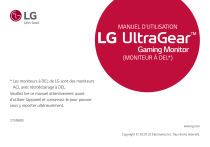
Öffentlicher Link aktualisiert
Der öffentliche Link zu Ihrem Chat wurde aktualisiert.